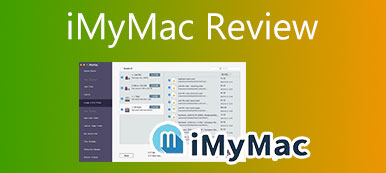Drive Genius egy macOS megfigyelőszoftver, amely teljes irányítást biztosít a számítógép meghajtói felett, és megőrzi a Mac számítógép egészségét és vírusmentességét. Segít a számítógépes problémák és a lehetséges rosszindulatú programok automatikus észlelésében, valamint a klónok szinkronizálásában. A Drive Genius 6 új verziójának megjelenésével a frissített funkciók, például egy frissített kártevő-motor, könnyebb sebességteszt stb. jönnek. Ezért itt jön a kérdés. Megéri megvenni a Drive Geniust szintfeljebb szolgáltatással? Továbbra is megtudhatja a Drive Genius ismertetőjét annak jellemzőivel, árával, előnyeivel és hátrányaival.

- 1. rész: A Drive Genius három fő jellemzője
- 2. rész: A Drive Genius átfogó áttekintése
- 3. rész: A Drive Genius legjobb alternatívája
- 4. rész: GYIK a Drive Geniusról
1. rész: A Drive Genius három fő jellemzője
Az Apeaksofton megígérjük, hogy ellenőrzött tartalmat kínálunk Önnek. Íme az erre tett erőfeszítéseink:
- Ha az értékeléseinkben szereplő összes kiválasztott termékről van szó, ezek népszerűsége és az Ön igényei állnak a középpontban.
- Az Apeaksoft tartalomcsapatunk az alább említett összes terméket tesztelte.
- A tesztelési folyamat során csapatunk a kiemelkedő jellemzőkre, az előnyeire és hátrányaira, az eszközkompatibilitásra, az árra, a használatra és más szembetűnő jellemzőkre összpontosít.
- Az értékelések forrásait tekintve megbízható véleményezési platformokat és webhelyeket használtunk.
- Javaslatokat gyűjtünk a felhasználóktól, és elemezzük az Apeaksoft szoftverrel, valamint más márkák programjaival kapcsolatos visszajelzéseiket.

Bár a Drive Genius két legújabb verzióval rendelkezik, funkcióik alapvetően megegyeznek, egy különbséggel. Ez azt jelenti, hogy az 5-ös verzió a macOS 10.11–10.14.6 felhasználók számára érhető el, míg a 6-os verzió a macOS 10.12 vagy újabb rendszeren. A finom különbség nincs hatással a főbb jellemzőikre, ezért olvassa tovább a szoftver három fő funkcióját.
1. Védje meg a Mac számítógépet a lehetséges rosszindulatú programoktól, és javítsa ki a gyakori hibákat
A Drive Genius segíthet a Mac számítógép felügyeletében azáltal, hogy folyamatosan ellenőrzi a lehetséges fájlsérüléseket, ellenőrzi a rosszindulatú programokat, valamint észleli és javítja a hibákat az adatvesztés megelőzése érdekében. Eközben a szoftver Rebuild funkciója segít visszaszerezni a hozzáférést azokhoz a fájladatokhoz, amelyek fájlnevét elvesztették. A Drive Genius emlékeztetőként is remek szerepet játszik, amely figyelmezteti Önt azokra a használatban lévő fájlokra, amelyek megakadályozhatják a Mac leállítását.

2. Tisztítsa meg a meghajtót, hogy több hely legyen, és biztonságosan írja felül az adatokat
A Drive Genius segítségével OS X partíciókat adhat hozzá, törölhet, elrejthet, bővíthet vagy csökkenthet a Mac merevlemezének rendszerezéséhez. Megtalálhatja az ismétlődő fájlokat, és lecserélheti őket álnévre, vagy megkeresheti a nagy fájlokat, és törölheti azokat, amelyekre már nincs szüksége. Ezenkívül biztonságosan törölheti az adatokat, és a régi meghajtó konfigurációját egy új meghajtóra duplikálhatja a jobb hatékonyság érdekében.

3. Gyorsítsa fel Mac számítógépét, és kínáljon jobb teljesítményt
A Mac gépe lelassulhat az Ön által nem ismert rosszindulatú programok miatt. A Drive Genius segítségével kereshet rosszindulatú programokat és letöltéseket, és elősegítheti a Mac munka hatékonyságát. Ezenkívül a Mac-hez csatlakoztatott merevlemez legjobb nyers teljesítményét is mérheti.

Megjegyzések: A macOS 10.13 vagy újabb verziójú felhasználók számára a töredezettségmentesítés, az újrapartíció és az újraépítés segédprogramok nem támogatottak az APFS-en.
2. rész: A Drive Genius átfogó áttekintése
Megéri megvenni a Drive Geniust? A kérdés jobb megválaszolásához látnia kell a szoftver pozitív és negatív oldalait is. Ezért a következő tartalom felsorolja az előnyöket és hátrányokat, valamint az árakat, hogy átfogó áttekintést nyújtson.
- PROS
- Védje Mac számítógépét a rosszindulatú programoktól.
- Korai figyelmeztetés a lehetséges problémákra.
- Lehetővé teszi a problémák rendszeres vizsgálatát.
- Javítsa ki az indító meghajtót, a logikai fájlokat és a mappahibákat.
- CONS
- Komplex felhasználói felület kezdőknek.
- A rosszindulatú programok vagy nagy fájlok keresése túl sokáig tart.
- Ha a fertőzött fájlokat a kukába helyezi, véletlenül törölheti a normál fájlokat.
- Egyes segédprogramok bizonyos macOS-verziókra korlátozódnak, és extra termékekre van szükségük.
Ár:
A Drive Genius 5/6 előfizetési csomagjai ugyanazok az árak, de az eszközök száma kissé eltér. Ha az 5-ös verziót vásárolta meg, a frissítéshez nincs szükség további vásárlásra. Összesen 3 előfizetési csomag van, ezek a szabványos licenc, a szakmai licenc és az örökös licenc.
Örökös engedély: 99 dollár számításonként.
Normál licenc: 79 dollár évente, 3 számítógép aktiválása. (Drive Genius 5: 2 rendszer aktiválása)
Szakmai engedély: 299 dollár évente, 10 számítógép aktiválás. (Drive Genius 5: korlátlan rendszeraktiválás)
Megjegyzések: Az örökös licenc egy egyszeri fizetési licenc a 6-os verzióhoz, és nem kínál frissítést.
Megéri megvenni a Drive Genius-t?
Megéri vásárolni, ha elég jól ismeri a lemezvédőt, és profira vágyik, vagy meg akarja javítani a zsúfolt lemezt Macen. Ami a kezdőket illeti, megtekintheti a szoftver alternatíváit.
3. rész: A Drive Genius legjobb alternatívája
Mivel a Drive Genius túl sokáig tart a problémák keresése során, és véletlenül eltávolíthatja a normál fájlokat a vírussal fertőzött fájlok törlésekor, védelmet kérhet a legjobb alternatíva ellen is. Apeaksoft Mac Cleaner felhasználóbarát, amely képes megtisztítani a haszontalan adatokat vagy cookie-kat a Mac rendszerben, hogy több tárhelyet nyerjen. A Drive Geniushoz képest gyorsabb a beolvasási sebessége, egyszerűbb a kezelőfelülete és világosabb a tárolási elosztása.

4,000,000 + Letöltések
Gyorsan ellenőrizze és tisztítsa meg Mac lemezét.
Tekintse meg áttekinthető módon a lemez állapotát és kihasználtságát.
A gyorsabb rendszerindítás érdekében kapcsolja ki a szükségtelen beállításokat Macen.
Sorolja fel az összes kéretlen fájlt a kiválasztáshoz és a fontos fájlok törlésének elkerüléséhez.
Hogyan kell használni a Drive Genius alternatívát?
1 lépésA Mac állapotának figyeléseIngyenes letöltés, telepítés és indítás Apeaksoft Mac Cleaner a Mac gépen. Ezután kattintson az Állapot elemre a fő felületen. Az Állapot eszközzel figyelheti a CPU, a memória és a lemezhasználatot. A különböző színek különböző tevékenységeket jelölnek, így könnyen ellenőrizheti, mi tölti le a Mac gépet.
 2 lépésTisztítsa meg a Mac szemét fájlokat
2 lépésTisztítsa meg a Mac szemét fájlokatA Mac Cleaner elindítása után kattintson a tisztító menü a fő felület közepén. Ezután kattintson a Rendszer Junk gombra, akkor kattintson a gombra Tiszta gombot a fájlok törléséhez vagy a Kilátás gombot a fájlok megtekintéséhez. A Tisztító menü alatt számos egyéb tisztítóeszközt láthat, amelyek képesek megtisztítani az iPhotoban, az e-mailben és az iTunesban tárolt kéretlen fájlokat.
 3 lépésTávolítsa el a Mac-alkalmazásokat
3 lépésTávolítsa el a Mac-alkalmazásokatHasználhatja a Toolkit menüt, hogy teljesen eltávolítson minden alkalmazást a Mac számítógépen, és megakadályozza az adatok gyűjtését. Először is rá kell kattintania a Toolkit menü a fő felületen. Ezután keresse meg a Uninstall opciót és kattintson a Keresés gomb. Miután befejezte, kattintson a gombra Kilátás gombot, hogy megtekinthesse a haszontalan alkalmazásokat a Mac rendszeren, és törölje őket.

További irodalom:
A MacCleaner Pro áttekintése és a legjobb Mac tisztítási alternatíva
Tekintse meg a Super Mac Cleaner részletes áttekintését
4. rész: GYIK a Drive Geniusról
Hogyan kapcsolható ki a DrivePulse a Mac menüsoron?
A DrivePulse a Drive Genius mini eszköze a Mac menüsoron. A kikapcsolásához menjen a preferenciák menüt a szoftverben, közvetlenül a menüsor bal oldalán. Ezután kattintson a DrivePulse letiltása lehetőségre.
Az Apple ajánlja a Drive Geniust?
Igen, bár az Apple hivatalosan nem ajánlja ezt az eszközt, a Genius Bar is ezt a szoftvert használja.
Hogyan lehet eltávolítani a Drive Genius-t Mac-ről?
A szoftver eltávolítása előtt le kell állítania az összes műveletet. Ennek eléréséhez használja a Cmd+opt+Esc billentyűkódot, majd válassza a Drive Genius lehetőséget, és kattintson a Kilépés kényszerítése gombra. Ezt követően helyezze át a szoftvert a kukába, és erősítse meg az eltávolítást. A teljes eltávolítás érdekében törölheti a mappát is.
Következtetés
A Drive Genius működőképes eszköz lehet a Mac védelmére, érdemes megfontolni, ha valóban megfelel Önnek, mielőtt megvásárolná. Ezen keresztül Drive Genius áttekintés, többet megtudhat erről az eszközről, valamint a legjobb alternatíváról, és több lehetőség áll rendelkezésére.